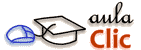
Teniendo seleccionada una tabla (o con el punto de inserción dentro de ella), en la pestaña Presentación se activan los comandos que nos permiten modificar las características de la tabla y que vemos en la imagen de abajo. Vamos a enumerar los más interesantes.
![]() Insertar.
Insertar.
En el grupo Filas y columnas disponemos de botones para insertar una fila arriba o abajo con respecto a la posición del punto de inserción. De la misma forma, podremos insertar columnas a la izquierda o a la derecha.
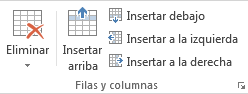
Y si lo que queremos es insertar una celda, debemos hacer clic en el botón de la esquina inferior derecha. Se abrirá otra ventana para que decidamos cómo se desplazan las otras celdas afectadas.
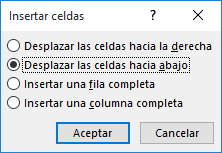
![]() Eliminar.
Eliminar.
La opción Eliminar se encuentra en el mismo grupo, justo al lado. Al hacer clic sobre ella se desplegará una lista donde podremos elegir qué elemento eliminar (columna, fila, tabla o celda). En el caso de eliminar celdas, como siempre, se mostrará la ventana anterior para decidir el tipo de desplazamiento.
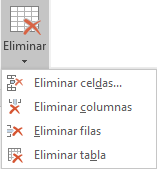
![]() Seleccionar.
Seleccionar.
Si nos situamos en el grupo Tabla y hacemos clic en el botón Seleccionar, podremos seleccionar fácilmente la celda, columna o fila donde se encuentre el punto de inserción, o bien la tabla completa.
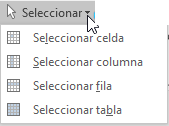
Todos estos comandos también aparecen en el menú contextual de la tabla. Ten en cuenta que al hacer clic con el botón derecho del ratón cambiarás el punto de inserción, así que deberías hacerlo sobre la celda en cuestión que te interese utilizar como referencia a la hora de seleccionar, insertar o eliminar.